Kako v Outlook vstaviti navpične črte?
Vsebino sporočil je v programu Microsoft Outlook vsekakor enostavno ločiti z vodoravnimi ali navpičnimi črtami. Ti lahko vstavite vodoravne črte hitro z Meja > Vodoravna črta funkcija. Kaj pa vertikalne črte? Pravzaprav obstaja nekaj trikov za enostavno vstavljanje navpičnih črt v e-poštna sporočila.
V Outlook vstavite navpične črte z obliko črte
V Outlook vstavite navpične črte s tabelo
- Avtomatizirajte pošiljanje e-pošte z Samodejno CC / BCC, Samodejno posredovanje naprej po pravilih; poslati Samodejni odgovor (Zven pisarne) brez potrebe po strežniku za izmenjavo ...
- Prejemajte opomnike, kot je Opozorilo pred BCC ko odgovarjate vsem, ko ste na seznamu BCC, in Opomni, ko manjkajo priloge za pozabljene priloge...
- Izboljšajte učinkovitost e-pošte z Odgovori (vsem) s priponkami, Samodejno dodajte pozdrav ali datum in uro v podpis ali zadevo, Odgovorite na več e-poštnih sporočil...
- Poenostavite pošiljanje e-pošte z Odpoklic e-pošte, Orodja za pritrditev (Stisni vse, samodejno shrani vse ...), Odstrani dvojnikein Hitro poročilo...
 V Outlook vstavite navpične črte z obliko črte
V Outlook vstavite navpične črte z obliko črte
Funkcija Shapes vam lahko pomaga enostavno narisati navpično črto v e-poštnih sporočilih. To lahko storite na naslednji način:
1. korak: Ustvarite novo e-poštno sporočilo:
- V programu Outlook 2007 kliknite file > Novo > E-poštno sporočilo.
- V Outlook 2010 in 2013 kliknite na nova elektronska pošta gumb v Novo skupina na Domov tab.
Korak 2: Kliknite na Oblike > vrstica v Predstavitev skupina na Vstavi tab.
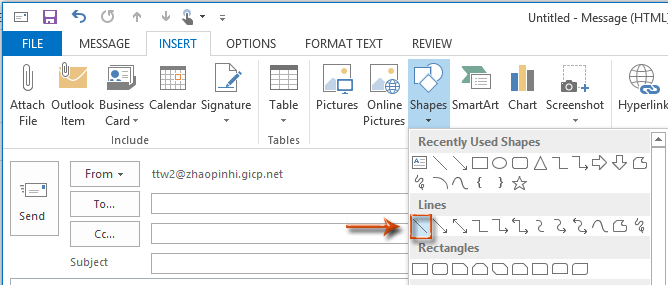
3. korak: Zdaj se kurzor spremeni v križ ![]() , kliknite in povlecite, da narišete navpično črto in držite tipko Shift istočasno.
, kliknite in povlecite, da narišete navpično črto in držite tipko Shift istočasno.
Nato nariše navpično črto v vaših e-poštnih sporočilih hkrati. Oglejte si naslednji posnetek zaslona:
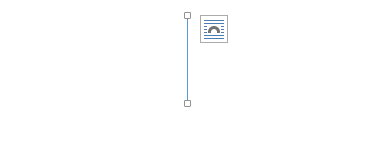
 V Outlook vstavite navpične črte s tabelo
V Outlook vstavite navpične črte s tabelo
Obstaja še en trik za vstavljanje navpične črte z Tabela lastnost.
1. korak: Vstavite a 1x1 miza s klikom na Tabela gumb v Tabela skupina na Vstavi Tab.
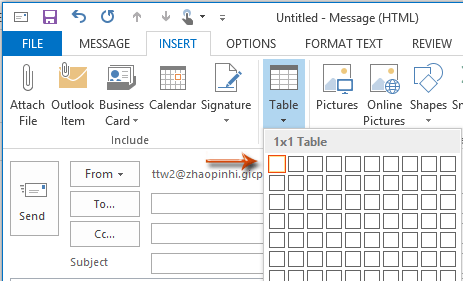
2. korak: Izberite tabelo 1x1 in spremenite njeno širino in višino glede na vaše potrebe.
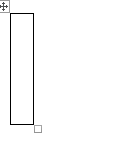
Korak 3: Pojdite na odstavek skupina na Oblika besedila in odstranite spodnjo / zgornjo / levo obrobo te tabele s klikom na Gumb za obrobo > Spodnja meja/ Zgornja meja/ Leva meja.
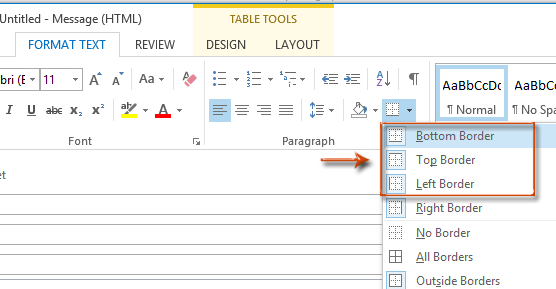
Nato ohrani le desno obrobo te tabele 1x1, ki je videti kot navpična črta v vašem e-poštnem sporočilu.
Najboljša pisarniška orodja za produktivnost
Kutools za Outlook - Več kot 100 zmogljivih funkcij za nadgradnjo vašega Outlooka
🤖 AI poštni pomočnik: Takojšnja profesionalna e-poštna sporočila z umetno inteligenco – z enim klikom do genialnih odgovorov, popoln ton, večjezično znanje. Preoblikujte pošiljanje e-pošte brez napora! ...
📧 Avtomatizacija e-pošte: Odsoten (na voljo za POP in IMAP) / Načrtujte pošiljanje e-pošte / Samodejna CC/BCC po pravilih pri pošiljanju e-pošte / Samodejno naprej (napredna pravila) / Samodejno dodaj pozdrav / E-poštna sporočila več prejemnikov samodejno razdeli na posamezna sporočila ...
📨 Email upravljanje: Enostaven priklic e-pošte / Blokiraj prevarantska e-poštna sporočila glede na teme in druge / Izbriši podvojena e-poštna sporočila / napredno iskanje / Združite mape ...
📁 Priloge Pro: Shrani paket / Batch Detach / Paketno stiskanje / Samodejno shranite / Samodejno loči / Samodejno stiskanje ...
🌟 Vmesnik Magic: 😊Več lepih in kul emojijev / Povečajte Outlookovo produktivnost s pogledi z zavihki / Minimizirajte Outlook, namesto da bi ga zaprli ...
???? Čudeži z enim klikom: Odgovori vsem z dohodnimi prilogami / E-poštna sporočila proti lažnemu predstavljanju / 🕘Pokaži pošiljateljev časovni pas ...
👩🏼🤝👩🏻 Stiki in koledar: Paketno dodajanje stikov iz izbranih e-poštnih sporočil / Razdelite skupino stikov na posamezne skupine / Odstranite opomnike za rojstni dan ...
Over 100 Lastnosti Čakajte na svoje raziskovanje! Kliknite tukaj, če želite odkriti več.

